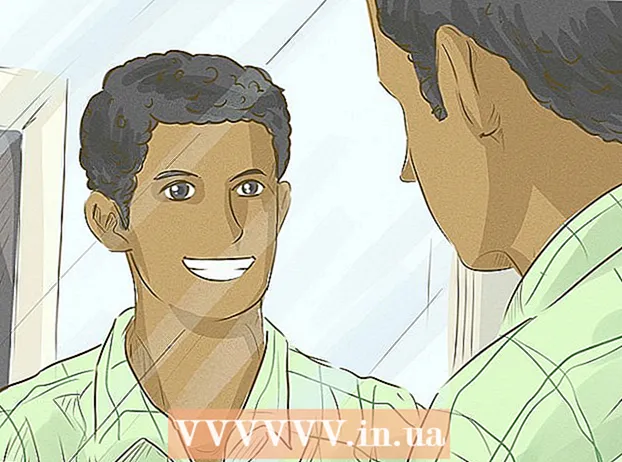Autor:
Roger Morrison
Data E Krijimit:
3 Shtator 2021
Datën E Azhurnimit:
1 Korrik 2024

Përmbajtje
- Të shkelësh
- Pjesa 1 nga 3: Instalimi i BlueStacks
- Pjesa 2 nga 3: Shkarkoni Instagramin
- Pjesa 3 nga 3: Përdorimi i Instagram-it për të parë postimet e arkivuara
Ndërsa nuk është e mundur të shikoni me lehtësi postimet në Instagram të arkivuara në një PC ose Mac, ju mund të përdorni BlueStacks dhe të shikoni aplikacionin celular në Windows ose Mac. Ky artikull do t'ju mësojë se si të shikoni postimet e arkivuara në Instagram në PC dhe Mac falë BlueStacks.
Të shkelësh
Pjesa 1 nga 3: Instalimi i BlueStacks
 Shko te https://www.bluestacks.com/ në një shfletues interneti. Shfletuesit e njohur përfshijnë Firefox dhe Chrome.
Shko te https://www.bluestacks.com/ në një shfletues interneti. Shfletuesit e njohur përfshijnë Firefox dhe Chrome. - Kjo shkarkim është për një emulator Android, kështu që ju mund të përdorni aplikacionet tuaja Android në kompjuterin tuaj siç do të bënit pajisjen tuaj Android.
 Klikoni në butonin e gjelbër Shkarkoni BlueStacks. Shfletuesi automatikisht do të zbulojë nëse jeni duke përdorur Mac ose Windows dhe do të shkarkojë në përputhje me rrethanat. Do të shfaqet një dritare që shfaqet për vendndodhjen e shkarkimit.
Klikoni në butonin e gjelbër Shkarkoni BlueStacks. Shfletuesi automatikisht do të zbulojë nëse jeni duke përdorur Mac ose Windows dhe do të shkarkojë në përputhje me rrethanat. Do të shfaqet një dritare që shfaqet për vendndodhjen e shkarkimit.  klikoni mbi Ruaj. Skedari i instalimit do të ruhet në vendin që keni zgjedhur në hapin e mëparshëm, ndoshta në dosjen Shkarkime.
klikoni mbi Ruaj. Skedari i instalimit do të ruhet në vendin që keni zgjedhur në hapin e mëparshëm, ndoshta në dosjen Shkarkime.  Klikoni në skedarin e instaluar dhe ndiqni udhëzimet në ekran për të instaluar BlueStack. klikoni mbi po për të lejuar ndryshimet kur ju kërkohet. Lexoni dhe pranoni të gjitha termat dhe kushtet dhe vazhdoni me procedurën e instalimit.
Klikoni në skedarin e instaluar dhe ndiqni udhëzimet në ekran për të instaluar BlueStack. klikoni mbi po për të lejuar ndryshimet kur ju kërkohet. Lexoni dhe pranoni të gjitha termat dhe kushtet dhe vazhdoni me procedurën e instalimit.  klikoni mbi Instaloje tani. Gjatë shkarkimit do të shihni një shirit progresi.
klikoni mbi Instaloje tani. Gjatë shkarkimit do të shihni një shirit progresi. - Pasi të jetë shkarkuar aplikacioni, do të shihni një shirit progresi që tregon se si po përparon instalimi.
Pjesa 2 nga 3: Shkarkoni Instagramin
 Hapni BlueStacks. Ky aplikacion mund të gjendet në menunë tuaj Start ose në dosjen Applications.
Hapni BlueStacks. Ky aplikacion mund të gjendet në menunë tuaj Start ose në dosjen Applications. - Mund të duhet pak kohë hera e parë që filloni BlueStacks.
- Aplikacioni së pari do t'ju kërkojë të identifikoheni ose të krijoni një llogari të Google.
- Do t'ju paraqitet një listë e të gjitha aplikacioneve të instaluara që mund të përdorni me BlueStacks.
 Klikoni në shiritin e kërkimit. Shtë në këndin e sipërm të djathtë të dritares. Një listë e lojërave më të kërkuara është zgjeruar.
Klikoni në shiritin e kërkimit. Shtë në këndin e sipërm të djathtë të dritares. Një listë e lojërave më të kërkuara është zgjeruar.  Shkruaj "Instagram" dhe shtyp ↵ Hyni ose ⏎ Kthimi. Kjo do të hapë një skedë të re të quajtur "App Center" në dritaren e aplikacionit ose rezultatet e kërkimit.
Shkruaj "Instagram" dhe shtyp ↵ Hyni ose ⏎ Kthimi. Kjo do të hapë një skedë të re të quajtur "App Center" në dritaren e aplikacionit ose rezultatet e kërkimit.  Klikoni në Instagram nga Instagram. Një dritare e Dyqanit Google Play do të hapet në faqen e detajeve të Instagram.
Klikoni në Instagram nga Instagram. Një dritare e Dyqanit Google Play do të hapet në faqen e detajeve të Instagram. - Nëse nuk jeni regjistruar ende në një llogari të Google ose keni krijuar një llogari të re, do t'ju kërkohet ta bëni përsëri. Ju duhet një llogari Google për të shkarkuar aplikacione Android.
 Klikoni në butonin e gjelbër për të instaluar.
Klikoni në butonin e gjelbër për të instaluar.
Pjesa 3 nga 3: Përdorimi i Instagram-it për të parë postimet e arkivuara
 Klikoni në butonin e gjelbër Për të hapur. Aplikacioni Instagram do të nisë në BlueStacks. Dritarja e aplikacionit tuaj mund të zvogëlohet për të treguar madhësinë e një telefoni.
Klikoni në butonin e gjelbër Për të hapur. Aplikacioni Instagram do të nisë në BlueStacks. Dritarja e aplikacionit tuaj mund të zvogëlohet për të treguar madhësinë e një telefoni.  klikoni mbi login ose Hapni një llogari të re. Ju mund të identifikoheni me llogarinë tuaj në Facebook ose me adresën tuaj të postës elektronike dhe fjalëkalimin në Instagram.
klikoni mbi login ose Hapni një llogari të re. Ju mund të identifikoheni me llogarinë tuaj në Facebook ose me adresën tuaj të postës elektronike dhe fjalëkalimin në Instagram.  Klikoni në foton ose siluetën e profilit tuaj
Klikoni në foton ose siluetën e profilit tuaj  klikoni mbi ☰. Shtë në këndin e sipërm të djathtë të ekranit.
klikoni mbi ☰. Shtë në këndin e sipërm të djathtë të ekranit.  klikoni mbi Arkivi. Ky është zakonisht artikulli i parë në menunë pranë ikonës së kthimit. Do të shfaqet një listë e historive tuaja të arkivuara.
klikoni mbi Arkivi. Ky është zakonisht artikulli i parë në menunë pranë ikonës së kthimit. Do të shfaqet një listë e historive tuaja të arkivuara.  Klikoni në menunë zbritëse të Arkivit të Historisë. Do të shfaqet një menu në rënie.
Klikoni në menunë zbritëse të Arkivit të Historisë. Do të shfaqet një menu në rënie.  klikoni mbi Arkivi i mesazheve. Do të shfaqet një listë e mesazheve tuaja të arkivuara.
klikoni mbi Arkivi i mesazheve. Do të shfaqet një listë e mesazheve tuaja të arkivuara.  Klikoni në një mesazh për ta parë atë.
Klikoni në një mesazh për ta parë atë.- Postimet tuaja dhe të gjitha përgjigjet origjinale do të ngarkohen.
- Për të hequr një mesazh nga arkivi, klikoni në ikonën e menusë me tre pika në këndin e sipërm të djathtë të mesazhit, pastaj klikoni Shikoni sipas profilit. Do të rishfaqet në kronologjinë tuaj aty ku ka qenë fillimisht.